에어팟 소리 작음 아이폰 갤럭시 최신 해결과 에어팟 초기화 방법
이 글 목차 자세히 보기
에어팟 초기화 방법 아이폰과 갤럭시에서 에어팟 프로 소리 작음 해결방법
귓속의 콩나물.. 에어팟(AirPods).
블루투스 무선 이어폰으로 에어팟(AirPods)을 사용하시는 분들 중에서 에어 팟 소리 작음, 한쪽 소리 작음, 버즈 소리 작음 혹은 에어 팟이 갑자기 먹통이 되거나 음이 끊기거나 해서 관련한 정보를 찾는 분들이 많은 것 같습니다.
이러한 문제는 아무래도 에어 팟을 아이폰이나 갤럭시와 블루투스로 연결했을 때 발생하는 문제인데, 에어팟을 연동시키고 듣고자 하는 미디어를 재생시켰을 때 다른 무선 이어폰과는 다르게 매우 작게 들리는 현상입니다.

에어팟 초기화 방법
우선, 에어팟 배터리가 충분하게 충전된 상태인지 확인하시고, 그렇지 않다면 미리 충전을 해 주셔야 합니다.
- 에어팟 본체를 케이스에 넣어 줍니다. 이때 케이스 뚜껑은 열어 놓으셔야 합니다.
- 케이스 뒷면에 있는 작은 동그마리 버튼(페어링 버튼)을 길게 15초 정도 누르고 있어야 합니다.
- 페어링 버튼을 누르고 있으면 에어팟 케이스 윗부분에 깜빡깜빡거리며 불빛이 들어옵니다.
- 이 불빛의 색깔이 흰색 > 주황색 > 흰색으로 바뀌면 됩니다.
블루투스가 연결되어 있는 스마트폰 근처에서 에어팟 케이스의 뚜껑을 열면 페어링 과정이 진행됩니다. 스마트폰 화면에 airpods이라는 글자가 보이면 정상적으로 연결이 완료가 됩니다.
혹시 이 방법으로도 되지 않는다면, 아이폰을 리부팅해 보시기 바랍니다.

아이폰 아이팟 소리 작음 해결 방법
A. 아이폰 음량제한 설정 방법
- 아이폰에서 설정 > 음악 메뉴로 들어갑니다.
- 음악 메뉴에서 하단 부분으로 내려 보면 음량제한이라는 메뉴를 눌러 줍니다.
- 음량 제한 메뉴(끔으로 기본 설정되어 있음)에서 스크롤 바를 가장 최대로 올려 주시면 됩니다.
다시 말하자면, 아이폰에서 진행 과정은 설정 음악 음량 제한에서 스크롤 바를 최대로 올려주면 해결이 됩니다.
리셋 과정이 끝나고 아이폰을 리부팅하고 아이팟을 연결하면 지금까지 느꼈던 것보다 조금 더 출력이 향상되었다는 것을 느끼실 것입니다.
B. 에어팟 펌웨어 업데이트.
아이폰과 에어팟을 연결해서 에어팟의 펌웨어를 업데이트 하시면 해결되는 경우도 있습니다.
- 펌웨어 버전을 확인합니다. 설정 > 일반 > 정보 > AirPods Pro
- 아이폰과 에어팟을 연결합니다.
- 연결된 상태에서 에어팟 프로를 분리해주고 1~2분 정도 음악이나 동영상을 감상합니다.
- 에어팟 프로를 케이스에 넣고 케이스 뚜껑을 닫아줍니다.
- 아이폰과 케이스에 충전 케이블을 연결한 후 10분 정도 기다립니다.
- 10분 후에 에어팟을 아이폰에 다시 연결해주면 업데이트가 완료됩니다.
갤럭시 에어팟 소리작음 해결방법
A. 블루투스 메뉴에서 설정하는 방법
-
설정 메뉴에서 연결을 선택한 후에 블루투스를 눌러 줍니다.
-
블루투스 화면 오른쪽 상단에 ≡ 항목을 선택하면 나타나는 고급을 눌러줍니다.
-
미디어 음량 동기화 메뉴가 비활성화되어 있는데, 이것을 활성화시켜 줍니다.
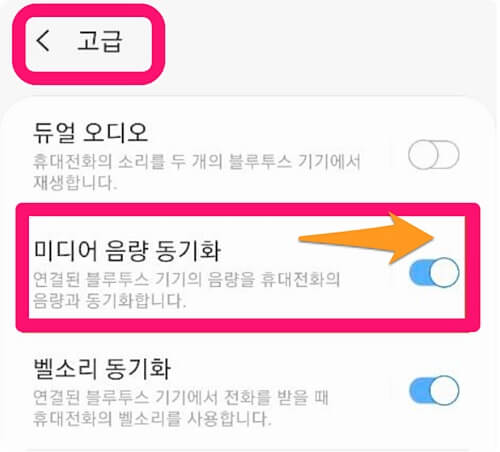
혹시 이 과정에서 미디어 음량 동기화 항목에서 사용 안 함으로 아무리 눌러도 활성화가 되지 않는 기기가 있을 수 있습니다. 그럴 경우에는 아래에서 설명드릴 개발자 모드에서 설정값 변경 작업을 한 후에 다시 미디어 음량 동기화 항목을 활성화 해주시기 바랍니다.
B. 개발자 모드에서 절대볼륨 사용안함 확인
-
갤럭시 화면에서 설정 > 휴대전화 정보 > 소프트웨어 정보를 선택합니다.
-
빌드 번호 항목을 7번 정도 누르게 되면 비밀번호 누르는 창이 나타나며 개발자 모드가 활성화 됩니다.
-
설정 화면에서 맨 아래에 활성화된 개발자 옵션을 누릅니다.
-
개발자 옵션 화면에서 아래로 내리면서 절대 볼륨 사용안함 항목을 활성화시켜 줍니다.

C. 이래도 해결이 되지 않는 경우
지금까지 설명드린 A와 B의 방법으로 대부분 해결이 되지만 그렇지 않은 경우를 겪게 되는 분들이 많습니다.
에어팟 프로나 LG 스마트폰을 사용하시는 분들이 그런 고충을 겪고 있는 것 같습니다. 이 부분에 대한 해결책을 정리하자면, 개발자 옵션에서 절대 볼륨 사용 안함을 꺼줘야 합니다.
-
블루투스 기능을 껐다 다시 켜고 에어팟을 연결합니다.
-
위의 그림에서 보시면 개발자 모드 바로 아래에 있는 사용중 > 사용안함으로 해주시기 바랍니다.
-
다시 개발자 옵션으로 들어가서 절대 볼륨 사용 안함 항목이 꺼져 있어야 합니다.
-
미디어 볼륨 동기화 기능을 활성화 시켜 줍니다.
-
만일, 미디어 볼륨 동기화 기능이 없는 기종이라면 블루투스에 페어링되어 있는 기기 이름 뒤에 _ABS_ON을 붙여 넣어 줍니다.(LG 스마트폰의 경우)
-
블루투스 기능을 껐다 다시 켜서 연결해 줍니다.

위의 방법으로 진행을 했는데도 해결이 되지 않는다면, 블루투스 연결 기기 목록에서 에어팟을 삭제했다가 다시 설정해 보시는 것도 추천해 드립니다.
지금까지 에어 팟 소리 작음으로 겪는 문제를 해결하는 방법을 알아보았습니다. 이 외에도 더 좋은 방법이 있을 것입니다. 그러나, 대부분 위에서 설명드린 방법으로 진행하시면 해결하실 수 있을 것입니다.
항상 제 블로그를 방문해주신 분들께 감사드리며, 이 글도 유용한 정보가 되셨기를 바랍니다.
제가 작성한 글이 도움이 되셨다면 ♥공감을 또는 다른 채널에 공유하거나 퍼가셔도 좋습니다.
그러나, 허락 없이 글 자체를 복사하는 행위는 주의 부탁드립니다.
유익한 시간 되셨기를 바랍니다.